
Non è troppo difficile sfogliare le impostazioni di Windows per trovare ciò di cui hai bisogno, ma se c'è un'impostazione a cui accedi frequentemente, perché non renderla un po 'più facile per te? Windows espone una serie di impostazioni utili tramite URI (Uniform Resource Identifier) che è possibile utilizzare per creare un collegamento o una voce di menu contestuale per un rapido accesso a tale impostazione.
Quali impostazioni sono disponibili?
Microsoft Developer Network (MSDN) ha un elenco completo di URI che puoi usare, quindi assicurati di sfogliarli e vedere cosa ti colpisce. Mentre li sfogli, nota che alcuni sono applicabili a Windows sul desktop, alcuni su dispositivi mobili e altri su entrambi. Inoltre, alcune impostazioni cambiano leggermente a seconda che tu stia utilizzando Windows 10 o Windows 8.1. Per rendere le cose un po 'più semplici, abbiamo raccolto alcune delle impostazioni che abbiamo trovato utili.
- ms-settings: – Apre la pagina principale delle impostazioni. Nota che dovrai includere i due punti dopo l'URI.
- ms-settings: mousetouchpad – Apre le impostazioni del mouse e del touchpad.
- ms-settings: rete ethernet – Apre la pagina delle impostazioni principali per la connessione Ethernet.
- ms-settings: rete-proxy – Apre le impostazioni del proxy di rete.
- ms-settings: datausage – Apre una pagina con una panoramica dell'utilizzo dei dati.
- ms-settings: discorso – Apre le impostazioni vocali.
- ms-settings: privacy-location – Apre una pagina per controllare quali app possono utilizzare la tua posizione e se la posizione è abilitata affatto.
- ms-settings: privacy-microfono – Apre una pagina per configurare quali app possono usare il microfono.
- ms-settings: privacy-webcam – Apre una pagina per configurare quali app possono usare la tua webcam.
- ms-settings: windowsupdate – Apre la pagina di Windows Update.
Ora che hai in mente alcune impostazioni, diamo un'occhiata a come puoi usarle.
Crea un collegamento per un'impostazione
La creazione di un collegamento per un'impostazione è semplicissima. Basta fare clic con il tasto destro del mouse sul punto in cui si desidera creare il collegamento (ad esempio, il desktop) e selezionare Nuovo> Collegamento. Nella finestra Crea collegamento, digitare (o copiare e incollare) il nome dell'impostazione nella casella della posizione, quindi fare clic su Avanti.
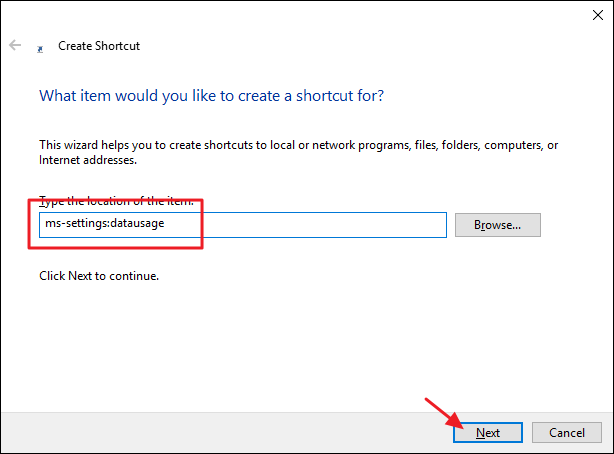
Digitare un nome per il nuovo collegamento e quindi fare clic su Fine.
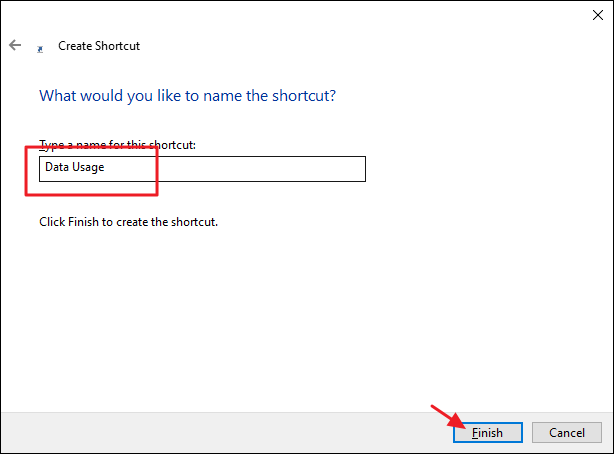
Ora, invece di passare attraverso il labirinto delle impostazioni, puoi semplicemente fare doppio clic sul collegamento per accedere direttamente alla pagina delle impostazioni configurata.

Aggiungi un'impostazione al menu contestuale
Puoi anche utilizzare questi stessi URI per aggiungere collegamenti alle impostazioni direttamente nel menu contestuale del tasto destro di Windows. Per questo trucco, dovrai immergerti nel registro di Windows per una leggera modifica.
RELAZIONATO: Imparare a usare l'editor del registro come un professionista
Avviso standard: l'Editor del Registro di sistema è uno strumento potente e un uso improprio può rendere instabile o addirittura inutilizzabile il sistema. Questo è un trucco piuttosto semplice e finché ti attieni alle istruzioni, non dovresti avere problemi. Detto questo, se non l'hai mai lavorato prima, prendi in considerazione la lettura di come utilizzare l'editor del registro prima di iniziare. E sicuramente esegui il backup del registro (e del tuo computer!) Prima di apportare modifiche.
Apri l'Editor del Registro di sistema premendo Start e digitando “regedit”. Premi Invio per aprire l'Editor del Registro di sistema e concedere l'autorizzazione per apportare modifiche al PC.

Nell'editor del Registro di sistema, utilizzare la barra laterale sinistra per passare alla seguente chiave:
HKEY_CLASSES_ROOTDirectoryBackgroundshell

Nel riquadro sinistro, fare clic con il tasto destro del mouse sulla chiave shell e scegliere Nuovo> Chiave. Assegna un nome alla nuova chiave come desideri che appaia nel menu di scelta rapida. Quindi, ad esempio, potresti nominare la nuova chiave “Utilizzo dei dati” se questa è l'impostazione che stai aggiungendo.

Successivamente, aggiungerai un'altra nuova chiave, questa volta all'interno della chiave appena creata. Quindi, fai clic con il pulsante destro del mouse sulla nuova chiave (come la chiami) e scegli Nuova> Chiave. Assegna un nome a questo nuovo comando chiave.

Selezionare la nuova chiave di comando nel riquadro sinistro e quindi, nel riquadro destro, fare doppio clic sul valore (Predefinito) per aprirne le proprietà.

Nella casella “Dati valore”, dovrai digitare un comando utilizzando la sintassi seguente:
"C:Windowsexplorer.exe"
Sostituire
"C:Windowsexplorer.exe" ms-settings:datausage

Fare clic su OK per chiudere la finestra del valore e quindi è possibile chiudere l'editor del Registro di sistema. Fai clic con il pulsante destro del mouse su uno spazio aperto sul desktop o in una cartella e dovresti vedere il tuo nuovo comando nel menu contestuale.
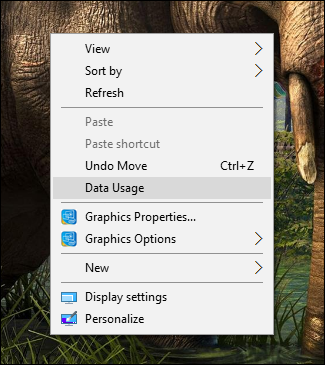
E questo è tutto. La creazione di un collegamento a un'impostazione specifica è semplice. La creazione di un menu di scelta rapida per quell'impostazione richiede di immergersi nel registro solo un po ', ma ne vale la pena per avere un rapido accesso alle impostazioni che usi molto.
